百度地图最新的版本中新增出行助手公交导航,可乘车全程信息实时提醒, 今天小编就来将百度地图设置公交到站提醒的具体操作方法分享给大家,一起来看看吧。
百度地图怎么设置公交到站提醒?百度地图设置公交到站提醒的步骤教程

1、如果想要使用出行助手公交导航,首先需要把百度地图升级到最新版v10.25.5。见下图
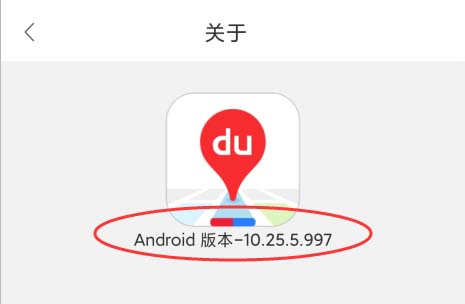
2、进入手机,找到“百度地图”APP,并点击打开它。见下图
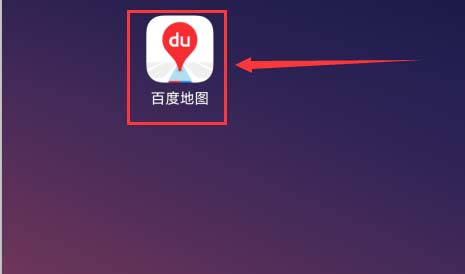
3、登录百度地图后,点击下方“出行助手”。见下图
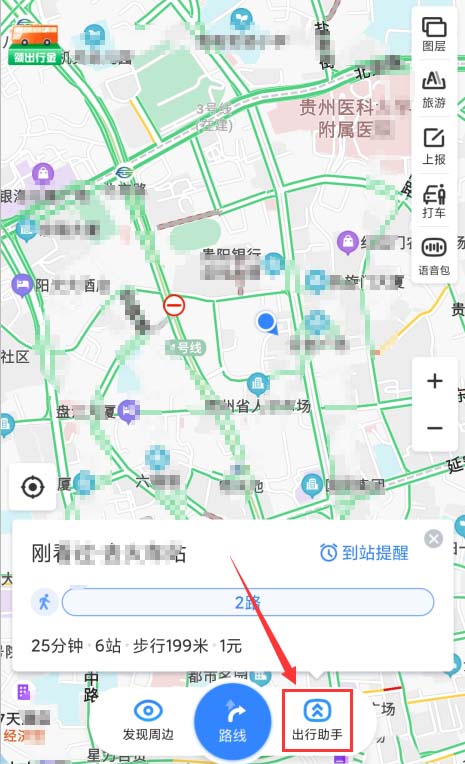
4、进入“出行助手”页面后,在“常用功能”下点击“公交”。见下图
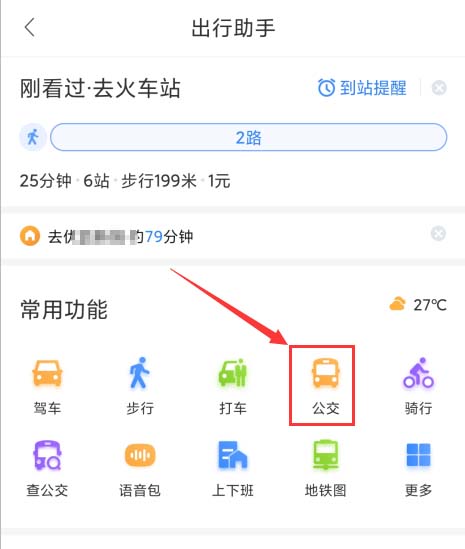
5、在接下来的页面上方,如是从所在位置出发,那么只需在“输入终点”处输入目的站点名称,如“大营坡”。见下图
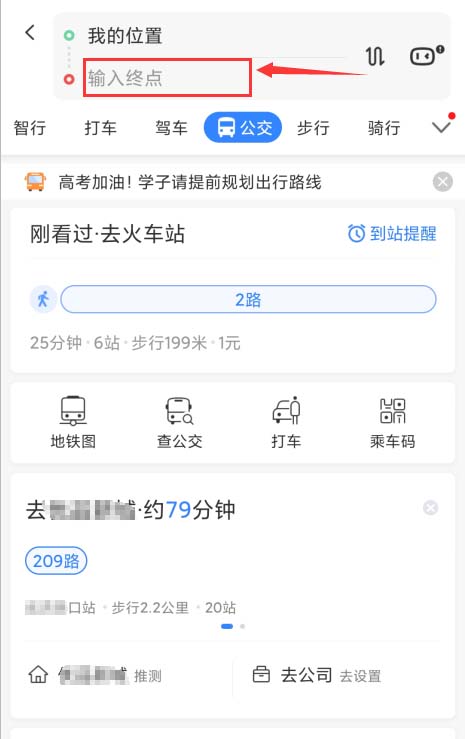
6、在搜出来的列表中,点击最接近的目的地。见下图
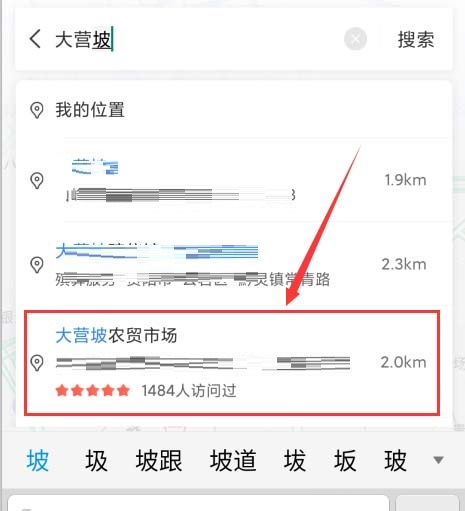
7、接下来,在列表中点击所选乘车次。见下图
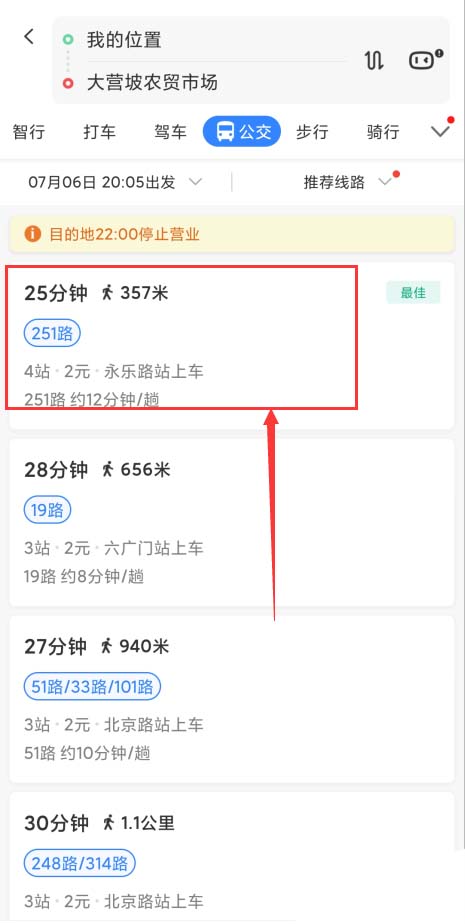
8、接着,点击“到站提醒”(注:开启后如不需要了,是可以取消提醒的)。见下图
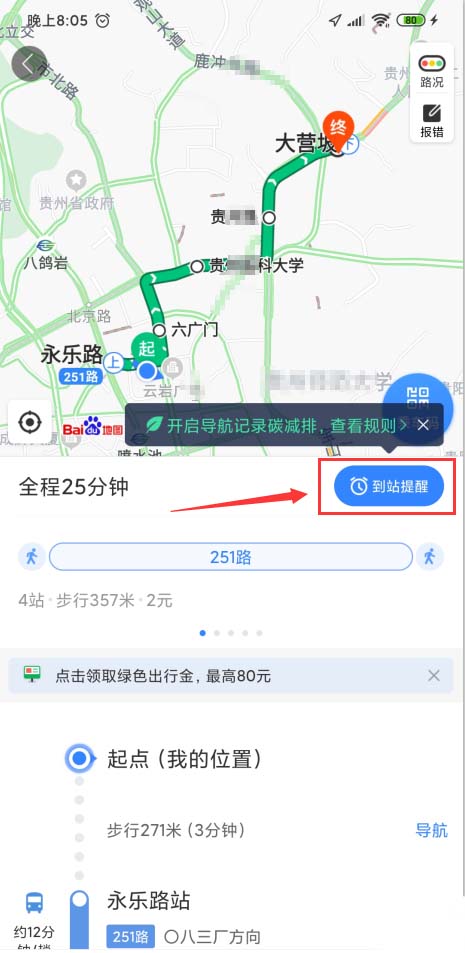
以上就是关于百度地图设置公交到站提醒的全部内容了,希望对大家有所帮助。

106.32MB
点击查看
24.48MB
点击查看
44.62MB
点击查看
46.34MB
点击查看
34MB
点击查看
115.78MB
点击查看